Przenieść kopię zapasową z Dysku Google na iCloud? Uczyń to możliwym
WhatsApp to jeden z najskuteczniejszych i najbardziej odpowiednich sposobów komunikacji między ludźmi. Aplikacja jest odpowiednia zarówno dla systemu Android, jak i iPhone’a i może być używana do udostępniania plików multimedialnych znajomym i rodzinie. Możesz przechowywać te wiadomości i inne pliki multimedialne w telefonie tak długo, jak chcesz i przeglądać je tak, jak chcesz. Jednak jedyny problem pojawia się, gdy użytkownik musi przenieść WhatsApp z jedno urządzenie do drugiego lub z jednego medium na drugie. Podobnie użytkownik nie może przenieść kopii zapasowej z Dysku Google na iCloud. Tutaj poszukamy innych metod przesyłania kopii zapasowej z Dysku Google na iCloud.
- P. Czy możliwe jest bezpośrednie przeniesienie kopii zapasowej z Dysku Google na iCloud?
- Część 1. Przenieś kopię zapasową WhatsApp z Dysku Google na iCloud – Dysk Google na Androida
- Część 2. Przenieś kopię zapasową WhatsApp z Dysku Google na iCloud – Android na iPhone za pomocą DrFoneTool
- Część 3. Przenieś kopię zapasową WhatsApp z Dysku Google na iCloud – iPhone na iCloud
P. Czy możliwe jest bezpośrednie przeniesienie kopii zapasowej z Dysku Google na iCloud?
Wiele osób zadaje pytanie – czy możliwe jest bezpośrednie przeniesienie kopii zapasowej z Dysku Google na iCloud? Odpowiedź na to pytanie brzmi NIE!
Dysk Google to miejsce, w którym możesz przechowywać kopię zapasową swoich wiadomości WhatsApp. Jest prosty w zarządzaniu i możesz zalogować się na swoje konto z dowolnego miejsca. Problem polega jednak na tym, że protokoły szyfrowania Dysku Google nie pokrywają się z iCloud, ponieważ wszystkie te systemy operacyjne mają inną pamięć masową w chmurze, co uniemożliwia przesyłanie plików kopii zapasowej z jednej chmury do drugiej.
Nie oznacza to jednak, że nie możesz użyć innych metod do przeniesienia kopii zapasowej z Dysku Google na iCloud. W tym artykule zasugerowaliśmy bardzo prostą metodę wykonania przelewu, która wydaje się niemożliwa.
Część 1. Przenieś kopię zapasową WhatsApp z Dysku Google na iCloud – Dysk Google na Androida
Aby przenieść kopię zapasową z Dysku Google na iCloud, musisz przejść przez różne procesy. Przede wszystkim musisz wykonać kopię zapasową przed przeniesieniem jej na iPhone’a. Poniższe kroki pomogą Ci dokonać przelewu –
Przede wszystkim przywróć kopię zapasową WhatsApp z Dysku Google na telefon z Androidem, wykonując następujące czynności –
Krok 1. Usuń, a następnie ponownie zainstaluj WhatsApp na swoim urządzeniu z Androidem.
Krok 2. Otwórz WhatsApp, dotykając jego ikony.
Krok 3. W prawym górnym rogu ekranu znajdziesz trzy pionowe kropki, dotknij ich.
Krok 4. Teraz przejdź do Ustawień i wybierz Czaty.
Krok 5. Kliknij Kopia zapasowa czatu i wybierz Utwórz kopię zapasową na Dysku Google.
Krok 6. W tym miejscu wybierz częstotliwość tworzenia kopii zapasowej.
Krok 7. Wybierz odpowiednie konto Google.
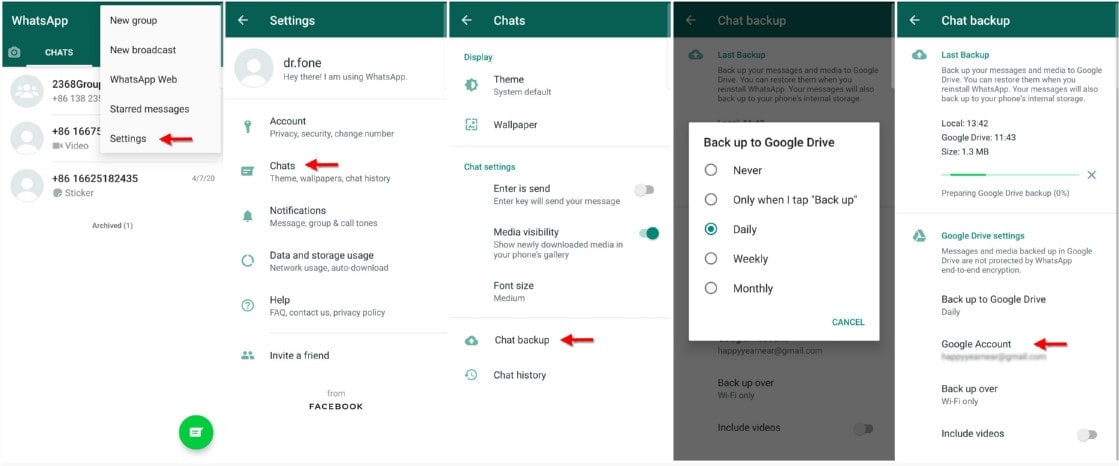
Otrzymasz monit o opcję „Zezwól”, po prostu dotknij jej. Teraz dotknij Utwórz kopię zapasową, a otrzymasz kopię zapasową na telefon z Androidem.
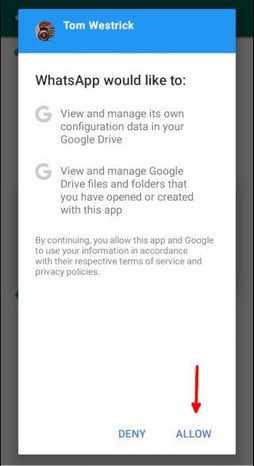
Część 2. Przenieś kopię zapasową WhatsApp z Dysku Google na iCloud – Android na iPhone za pomocą DrFoneTool
DrFoneNarzędzie to oszałamiające narzędzie, które rozwiąże wszystkie Twoje problemy związane z dowolnym transferem z dowolnego urządzenia. Dzięki DrFoneTool nie musisz się martwić o utratę ważnych danych WhatsApp.
Rozpocznij pobieranie Rozpocznij pobieranie
Postępując zgodnie z instrukcjami podanymi poniżej, możesz przenieść WhatsApp z Androida na iPhone’a
Krok 1. Przede wszystkim pobierz i uruchom oprogramowanie DrFoneTool na swoim komputerze. Następnie podłącz iPhone’a do komputera.
Krok 2. Teraz otwórz oprogramowanie, kliknij „Przeniesienie WhatsApp”, które znajdziesz na liście narzędzi. Następnie podłącz iPhone’a do komputera.

Krok 3. Aby przenieść WhatsApp z Androida na iPhone’a, wybierz opcję „Przenieś wiadomości WhatsApp”.
Następnie podłącz zarówno urządzenie z Androidem, jak i iPhone’a do komputera. Po wykryciu urządzeń pojawi się okno, w którym Android będzie źródłem, a iPhone miejscem docelowym. Możesz również wybrać przycisk przerzucania, który znajduje się pomiędzy, w przypadku, gdy chcesz zmienić urządzenie źródłowe i docelowe.

Gdy jesteś zadowolony z pozycji urządzeń, możesz kliknąć opcję „Przenieś”, aby rozpocząć proces przesyłania WhatsApp. Tutaj musisz zrozumieć, że ten rodzaj transferu albo zachowa obie wiadomości WhatsApp, albo usunie wiadomości WhatsApp z urządzenia docelowego. To zależy. Dlatego ważne jest, aby kliknąć „Tak” lub „Nie”, aby potwierdzić tę akcję przed przejściem dalej. Transfer rozpocznie się po tym.
Kiedy odbywa się transfer, wystarczy usiąść i zrelaksować się. Tylko upewnij się, że oba urządzenia są odpowiednio podłączone do komputera, w przeciwnym razie transfer zostanie zatrzymany. Teraz, gdy pojawi się okno informujące o zakończeniu przesyłania, kliknij „OK” i odłącz oba urządzenia. Następnie możesz przeglądać przesłane dane na swoim iPhonie.

Część 3. Przenieś kopię zapasową WhatsApp z Dysku Google na iCloud – iPhone na iCloud
W większości przypadków, jeśli używasz WhatsApp na iPhonie, dane kopii zapasowej zostaną automatycznie przesłane do iCloud. Dzięki temu możesz uzyskać dostęp do większości swoich danych nawet po przejściu na nowy iPhone. Niemniej jednak, jeśli nie możesz automatycznie przenieść danych WhatsApp z iPhone’a na iCloud, możesz wykonać czynności podane poniżej –
Krok 1. Otwórz iPhone’a i przejdź do „Ustawienia”. Teraz dotknij swojego imienia, które znajdziesz na górze. Przewiń menu i kliknij opcję iCloud.
Krok 2. Tutaj musisz włączyć „włącz” dysk iCloud.
Krok 3. Teraz zobaczysz listę aplikacji, a następnie wybierz WhatsApp i przełącz ją.
Krok 4. Po zakończeniu tworzenia kopii zapasowej zaloguj się na swoje konto iCloud.com.
Krok 5. Następnie wróć ponownie do sekcji „Ustawienia” i wybierz opcję „iCloud”.
Krok 6. Upewnij się, że przełączasz sekcję „Utwórz kopię zapasową w iCloud”. Następnie wybierz opcję „Utwórz kopię zapasową teraz” i przenieś dane WhatsApp do iCloud.
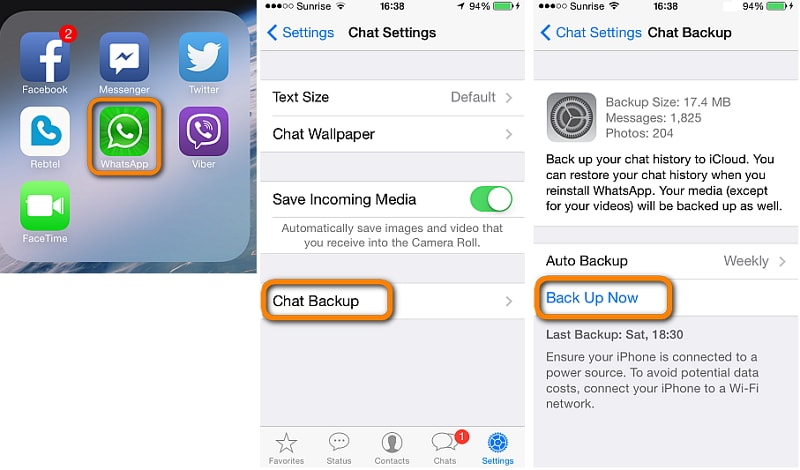
Wnioski
Faktem jest, że użytkownicy zmieniając swoje urządzenia muszą przenieść swoje dane ze starego urządzenia na drugie. Czasami ten transfer może odbywać się z Dysku Google na iCloud.
a czasami może to być z iPhone’a na Androida. Więc bez względu na to, jaki rodzaj transferu chcesz wykonać, DrFoneTool jest tutaj, aby ci pomóc i pomóc w jego wielu funkcjach. Dzięki temu narzędziu nie musisz martwić się o bezpieczeństwo swoich danych, a transfery będą realizowane w ciągu kilku minut.
Ostatnie Artykuły: